Grundsätzliche Eigenschaften eines Rabatts festlegen
Nehmen Sie auf der Registerkarte Stamm die grundsätzlichen Einstellungen für Rabatte vor.
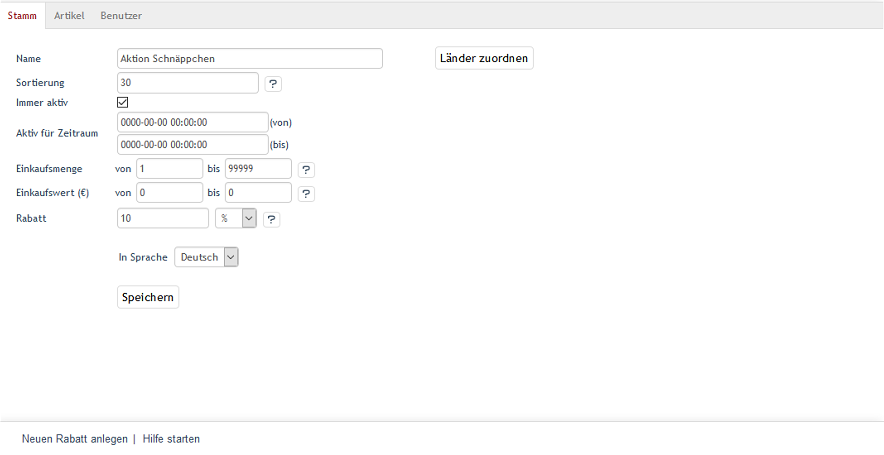
Abb.: Rabatte - Registerkarte Stamm
Mit der Sprachumstellung am unteren linken Rand des Eingabebereichs lässt sich der Name des Rabatts auch direkt in einer weiteren Sprache bearbeiten.
Die Einstellungen und die Sprachumstellung sind erst nach Anlegen des Rabatts verfügbar.
- Name
Name des Rabatts. Dieser wird im Warenkorb als eine Zeile in der Auflistung des Gesamtbetrages angezeigt, wenn der Rabatt global für den kompletten Warenkatalog des Shops gilt.
- Sortierung
Legen Sie mit numerischen Werten fest, in welcher Reihenfolge die Rabatte auf Artikel oder den Warenkorb angewendet werden. Der Rabatt mit der kleinsten Zahl wird zuerst berücksichtigt, der mit der größten Zahl zuletzt.
- Immer aktiv
Aktivieren Sie dieses Kontrollkästchen, damit der Rabatt dauerhaft gewährt wird. Ist das Kontrollkästchen nicht angehakt, wird für den Rabatt ein eingetragener Zeitraum berücksichtigt.
- Aktiv für Zeitraum … (von) … (bis)
Um Rabattaktionen vorzubereiten und zeitlich zu steuern, definieren Sie einen Zeitraum, in dem ein Rabatt gültig ist.
Geben Sie Anfang und Ende im Format
JJJJ-MM-TT HH:MM:SSan. Datum und Zeit des Endes der Aktivierung sind Pflichtangaben.- Einkaufsmenge von … bis …
Soll der Rabatt nur dann gewährt werden, wenn eine bestimmte Menge von Artikeln im Warenkorb liegt, geben Sie die minimale und maximale Einkaufsmenge vor.
Wenn beide Werte
0sind, gilt der Rabatt für alle Einkaufsmengen.Legen Sie im Eingabefeld Einkaufswert (€) von oder Einkaufsmenge von fest, wie der Rabatt vom Preis abgezogen werden soll.
Beachten Sie die verschiedenen Anwendungsfälle, beispielsweise:
- Einkaufswert (€) von … bis …
Geben Sie eine Spanne für den Gesamtpreis vor, auf den ein Rabatt gewährt werden soll.
Sind beide Werte
0, gilt der Rabatt für jeden Einkaufswert.Legen Sie Eingabefeld Einkaufswert (€) von oder Einkaufsmenge von fest, wie der Rabatt vom Preis abgezogen werden soll.
Weitere Informationen finden Sie unter Rabatte plazieren.
- Rabatt
Definieren Sie den Rabatt, der gewährt werden soll.
Sie haben folgende Möglichkeiten:
abs: Der Rabatt ist absolut, beispielsweise 5 €.
%: Der Rabatt ist prozentual, beispielsweise 10 Prozent vom Einkaufswert.
itm: Der Rabatt wird in Form eines kostenlosen Artikels (Dreingabe/Zugabe) gewährt.
- Artikel auswählen
Die Schaltfläche erscheint nur, wenn der Rabatt ein kostenloser Artikel ist.
Sie öffnet ein neues Fenster, in dem Sie den Artikel wählen, der als kostenloser Artikel dienst.
Es kann nur ein Artikel zugeordnet werden. Dessen Preis wird automatisch auf Null gesetzt, wenn er im Rahmen des Rabatts als Zugabe in den Warenkorb kommt.
- Drein/Zugabe - Menge
Das Eingabefeld wird nur angezeigt, wenn der Rabatt ein kostenloser Artikel ist.
Geben Sie an, in welcher Menge der kostenlose Artikel als Rabatt gewährt wird.
Wenn Sie die Menge beispielsweise auf 2 setzen, werden unabhängig von der gekauften Artikelanzahl zwei kostenlose Artikel in den Warenkorb gelegt.
Weitere Informationen finden Sie unter Gratisartikel als Rabatt anlegen.
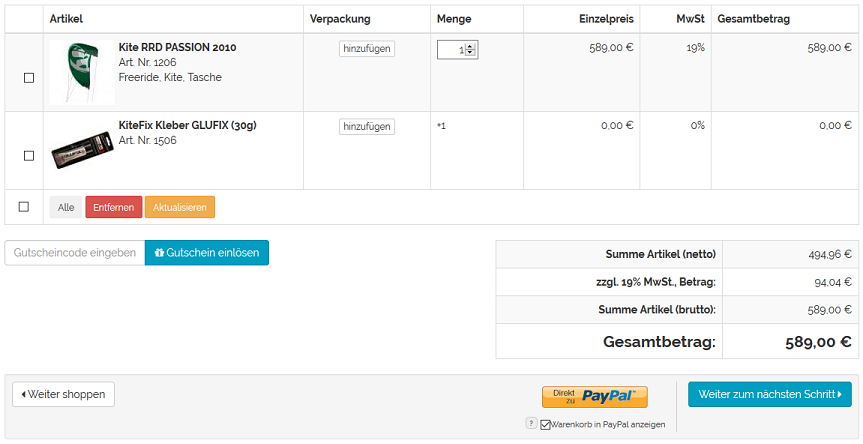
Abb.: Artikel mit Gratisartikel im Warenkorb
- Drein/Zugabe - Multiplizieren
Das Kontrollkästchen wird nur angezeigt, wenn der Rabatt ein kostenloser Artikel ist. Setzen Sie ein Häkchen, wenn die Menge der kostenlosen Artikel von der Anzahl der gekauften Artikel abhängen soll.
Die Anzahl der Zugaben wird im Warenkorb berechnet. Dabei wird die Anzahl der rabattfähigen Artikel zunächst durch den Wert der Mindesteinkaufsmenge (Feld Einkaufsmenge von … bis) geteilt und anschließend mit dem Wert multipliziert, der bei Drein/Zugabe - Menge eingetragen ist.
Beispiel: Wurden 10 Artikel gekauft, auf die der Rabatt gewährt wird, die Mindesteinkaufsmenge ist 5 und die Menge der Zugabe 1, wird die Zugabe (10/5)*1 = 2 mal in den Warenkorb gelegt. Ist die Menge der Zugabe 2, erhöht sich die Anzahl der Zugaben auf 4.
Weitere Informationen finden Sie unter Gratisartikel als Rabatt anlegen.
- In Sprache
Der Rabatt lässt sich auch in weiteren aktiven Sprachen des Shops bearbeiten. Wählen Sie eine Sprache aus der Liste aus.
- Kopieren
Der Rabatt kann in eine aktive Sprache des Shops kopiert werden. Das ist Voraussetzung dafür, dass er in dieser Sprache bearbeitet werden kann. Ist der Rabatt in allen aktiven Sprachen des Shops vorhanden, werden die Schaltfläche und die Auswahlliste für die Sprache ausgeblendet.
- Länder zuordnen
Rabatte können auch länderspezifisch gelten. Ordnen Sie mit der Schaltfläche die Länder zu, aus denen Kunden bei einer Bestellung diesen Rabatt erhalten. Ohne eine solche Zuordnung ist der Rabatt für alle Länder gültig.
See also